ライブラリー導入の際に必要なCocoaPodsのセットアップ方法です
CocoaPodsの導入
まずはターミナルを起動して、以下のsudo gem 〜を入力後Enterキーを押す
(Finder → アプリケーション → ユーティリティ → ターミナル)
sudo gem install cocoapodsパスワードを聞かれたらMacのパスワード入力する
pod setupこれでインストール完了
Podfileの作成
まずはターミナルを使って、Xcodeプロジェクトのあるフォルダーに移動
下記は、デスクトップのpracticeフォルダーにXcodeプロジェクトが保存されてる場合の例です
cd = change directoryの略です cdの後に半角スペースを必ず入れてください
MacBook-Air ~ % cd /Users/あなたのPC名/Desktop/practice その後に以下を入力
pod initターミナルには何も表示されませんが、practiceフォルダー内に
新規で“Podfile”というものが作成されます。
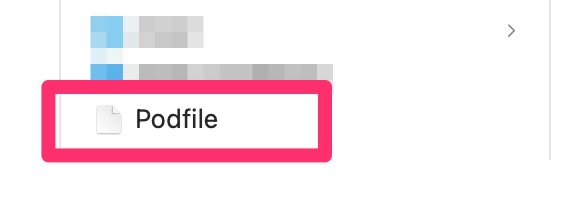
最後に、以下のコードをターミナル書いて完了です
pod install Podfileとは別に、Podfile.lock、Podsフォルダ、白色Xcodeマークのxcworkspace
が新規で作成されます。次回アプリ起動時は白色Xcodeマークから起動してください ←重要
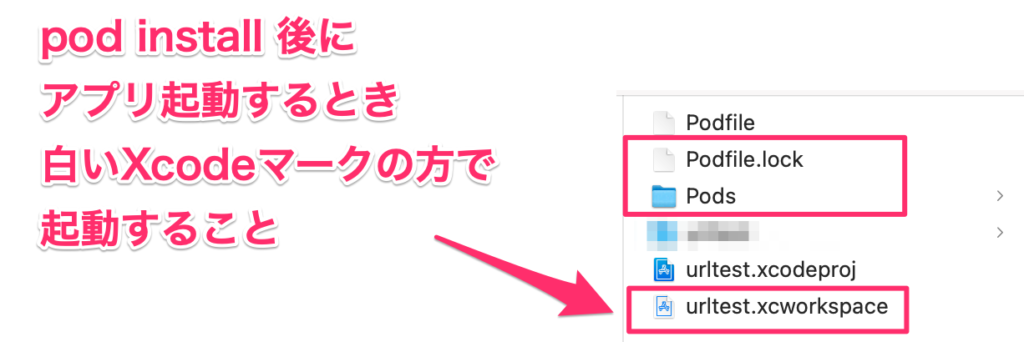
バージョンの確認
pod --version

コメント